
- •Опорний конспект лекцій «Інформаційні системи і технології»
- •1 Автоматизація аналізу планування інвестиційної діяльності підприємства засобами Microsoft Excel
- •1.1 Фінансові операції елементарних потоків інвестиційних проектів
- •Майбутня величина елементарного потоку платежів
- •Сучасна величина елементарного потоку платежів
- •Обчислення процентної ставки, тривалості операції
- •1.2 Автоматизація аналізу потоків платежів інвестиційних проектів у середовищі Microsoft Excel
- •Функція бз (ставка; кпер; выплата; нз; [тип])
- •Функція кпер(ставка; выплата; нз; бс; [тип])
- •Функція норма (кпер; виплата; нз; бс; [тип])
- •Функція бзраспис (первичное; план)
- •Функція пз (ставка; кпер; нз;[бс]; [тип]). Функція чпс (норма; платежи)
- •Функція всд (значения; предположения)
- •Функція плт (ставка; кпер; нс;бс; [тип])
- •Функція чистнз (ставка; значения; даты)
- •Шаблон рішення фінансових задач
- •1.3 Приклад проведення аналізу інвестиційних проектів у Microsoft Excel
- •Вставка / Функция/ Финансовые / чпс.
- •Вставка / Функция/ Финансовые / всд.
- •1.4 Оптимізація фінансових операцій за допомогою команди «Подбор параметра» у Microsoft Excel
- •Сервис – Подбор параметра
- •1.5 Контрольні питання
- •1.6 Практичні завдання
- •2. Автоматизація аналізу фінансово-економічної діяльності підприємства з використанням трендових моделей у Microsoft Excel
- •2.1 Теоретичні основи аналізу фінансово-економічної діяльності підприємства з використанням трендових моделей
- •2.2 Реалізація трендових моделей фінансово-економічних показників у середовищі Microsoft Excel
- •Сервис/Анализ данных/Двухвыборочный f-тест для дисперсии/Ok.
- •Заповнити вікно діалогу (рис.2.2) за зразком.
- •Сервис/Анализ данных/Парный двухвыборочный t-тест для средних/Ok.
- •Заповнити вікно діалогу (рис.2.3) за зразком.
- •2.3 Контрольні питання
- •2.5 Практичні завдання
- •Виконайте прогноз на 3 періода.
- •2.6 Тест
- •3 Інформаційні технології багатофакторного аналізу в системі обробки економічної інформації засобами пакета Microsoft Excel
- •3.1 Методологія багатофакторного аналізу в системі обробки економічної інформації
- •3.2 Відбір факторів для проведення аналізу
- •3.3 Визначення регресійної функції. Оцінка якості регресійної моделі
- •3.4 Приклад проведення багатофакторного аналізу засобами пакета Microsoft Excel
- •3.5 Прогнозування значень економічних показників на основі регресійних моделей у Microsoft Excel
- •3.6 Контрольні питання
- •3.7 Практичні завдання
- •3.8 Тест
- •4 Інформаційні технології ведення господарських операцій у середовищі програми "1с: Підприємство 7.7"
- •4.1 Користувальницький інтерфейс програми "1с:Підприємство 7.7"
- •Робота з Меню програми
- •4.2 Налаштування програми “1с:Підприємство 7.7” Налаштування констант
- •Налаштування робочого періоду
- •Налаштування плану рахунків
- •Налаштування довідників
- •Редагування довідника
- •Допомога при роботі з довідником
- •Сортування довідника
- •4.3 Теоретичні основи ведення господарських операцій у програмі «1с: Підприємство 7.7» Введення початкових залишків
- •1) Визначити дату початку обліку;
- •2) Визначити дату введення початкових залишків;
- •3) Ввести операції для формування початкових залишків, використовуючи загальні прийоми введення господарських операцій;
- •4) Перевірити правильність введення початкових залишків;
- •5) Ввести операції від дати початку обліку до поточної дати.
- •Введення господарських операцій
- •Побудова звітів
- •Робота з документами
- •Створення резервних копій баз даних
- •4.4 Технологія ведення господарських операцій в програмі «1с:Підприємство 7.7» Створення нової інформаційної бази даних
- •Заповнення констант підприємства і настройка бази для роботи в потрібному періоді
- •Введення залишків по рахунках
- •Облік касових операцій
- •Облік товарних операцій, взаєморозрахунки з постачальниками
- •Облік товарних операцій, взаєморозрахунки з покупцями
- •Оформлення реалізації товару у роздріб
- •Формування фінансового результату і регламентованої звітності підприємства
- •4.5 Контрольні питання
- •4.6 Практичні завдання
- •4.7 Тест
- •5 Інформаційні технології на основі програми Project Expert
- •5.1 Загальні положення та головне меню програми Project Expert
- •Побудова моделі
- •Опис плану розвитку підприємства (проекту)
- •Визначення потреби у фінансуванні
- •Розробка стратегії фінансування підприємства
- •Аналіз ефективності фінансово-економічного проекту
- •Формування звіту
- •Уведення та аналіз даних про поточний стан проекту в процесі його реалізації
- •Головне меню Project Expert
- •5.2 Створення нового проекту у програмі Project Expert
- •5.3 Контрольні питання
- •6 Приклад створення фінансово-економічної моделі розвитку підприємства в системі Project Expert
- •6.1 Побудова моделі підприємства у програмі Project Expert
- •Модуль Проект
- •Розділ Компания
- •Розділ Окружение
- •Розділ Инвестиционный план
- •Розділ Операционный план
- •Діалог «План сбыта»
- •Діалог «План по персоналу»
- •Діалог «Общие издержки»
- •6.2 Аналіз та оцінка отриманих результатів проекту
- •6.3 Програмні додатки Project Expert
- •What-if аналіз
- •6.4 Контрольні питання
- •6.5 Практичні завдання
- •6.7 Тест
- •Література
- •Глосарій
- •Розподіл Фішера - Снедекера ( f-Розподіл)
- •Розподіл Стьюдента (t - розподіл)
- •Функціональні клавіші
Розділ Окружение
Для опису фінансово-економічного середовища, у якому планується реалізація проекту, призначений розділ Окружение, що активізується вибором закладки Окружение у діалоговому вікні Содержание. Цей розділ містить 5 модулів (рис 6.6): валюта; учетная ставка; текстовое описание; инфляция; налоги, у яких уводяться дані по основній (національній) і додатковій (експортно-імпортної) валютах проекту; ставці рефінансування; а також інфляційному й податковому оточенні фінансових операцій проекту.

Рисунок 6.6 – Розділ Содержание
Модуль Валюта. Поля й опції даного модуля призначені для вибору основної і другої (додаткової) валют проекту, одиниць виміру валют, а також вказівки їхнього курсового співвідношення на період дії проекту.
За основну валюту проекту, як правило, вибирається національна валюта країни, у якій реалізується проект. При виборі другої валюти варто враховувати характер експортно-імпортних операцій проекту. Головною вимогою до другої валюти є її висока стабільність.
У модулі Валюта змінюємо основну валюту на гривню та вказуємо курс по відношенню до другої валюти, наприклад, до долара - 8.
Модуль Налоги. В модулі Налоги уводимо відсоткові ставки податків (рис. 6.7). Додаємо (Ins) або видаляємо (Del) перелік податків.
Залишаємо наступні податки:
Податок на прибуток– 30%
ПДВ– 20%
Відрахування в пенсійний фонд– 32%
Відрахування у фонд соціального страхування– 1,9%
Відрахування у фонд заробітної плати– 2,9%

Рисунок 6.7 – Вікно введення податків
Розділ Инвестиционный план
Розділ “Инвестиционный план” – призначений для складання календарного графіка робіт проекту із вказівкою окремих етапів, необхідних фінансових ресурсів, установлення взаємозв'язку між етапами.
Структура розділа Инвестиционный план складається з модулів календарный план, список активов, ресурсы.
Модуль Календарный план призначений для:
- складання календарного плану проекту;
- опису окремих етапів проекту із призначенням необхідних ресурсів для їхнього виконання;
- формування активів проекту з окремих етапів;
- вибору строків і способу амортизації активів;
- опису активів діючого підприємства;
- побудови діаграми GANTT;
Командне меню модуля Календарный план розташовано у верхній частині основного вікна й містить наступні пункти:
![]()
1 2 3 4 5 6 7 8 9 10 11
1. Команда Календарь призначена для формування календарів, використовуваних для розрахунків у розділі Инвестиционный план. Календар формується з обліком святкових і вихідних днів, залежно від території й графіка роботи організації, що реалізує проект.
2. Додати етап. Команда відкриває діалогове вікно Редагування етапу проекту і призначена для формування нового етапу проекту.
3. Додати виробництво. Команда відкриває діалогове вікно Редагування етапу виробництво і призначене для формування нового етапу виробництва.
4. Видалити. Команда призначена для видалення виділеного етапу або групи етапів проекту.
5. Розгрупувати. Команда є зворотною стосовно команди Згрупувати й призначена для видалення вкладеності одних етапів проекту в інші. Розкриття поняття вкладеності етапу буде розглянуто в описі далі.
6. Згрупувати. Команда призначена для підпорядкування виділеного етапу або групи етапів попередній.
8. Зв'язування. Команда відкриває діалогове вікно Настроювання зв'язків і призначена для встановлення логічних, тимчасових зв'язків між етапами або групами етапів.
9. Переміщення.
10. Збільшення.
11. Зменшення.
Створюємо перший етап Технічна документація. На панелі інструментів 2 кнопка
 .
Уводимо тільки назву етапу. ОК.
.
Уводимо тільки назву етапу. ОК.Створюємо підлеглий етап Проектно-конструкторскі розробки. На панелі інструментів 2 кнопка . Уводимо назву, длительность – 80, ответственный - директор, стоимость – 10 000.
Створюємо підлеглий етап Розробка інвестиційного бізнес-плану. На панелі інструментів 2 кнопка . Уводимо назву, длительность – 48, ответственный - директор, стоимость – 10 000.
Зв’язуємо підлеглі етапи з етапом Технічна документація. Для цього необхідно виділити підлеглий єтап, натиснути на панелі інструментів на кнопку
 згрупувати. Буде утворена група,
причьому, вартість першого етапу буде
розрахована, як сума вартостей підлеглих
етапів. Тривалість залежіть від дат
початку та тривалості підлеглих етапів.
згрупувати. Буде утворена група,
причьому, вартість першого етапу буде
розрахована, як сума вартостей підлеглих
етапів. Тривалість залежіть від дат
початку та тривалості підлеглих етапів.
Аналогічно утворюються наступні етапи рис. 6.8.
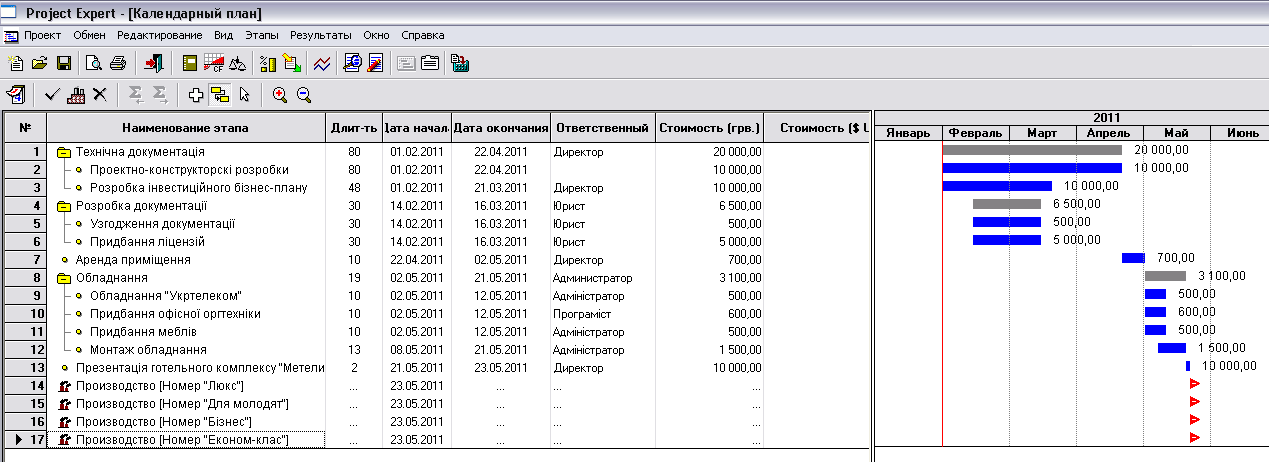
Рисунок 6.8 – Календарний графік проекту.
Якщо
поетапність порушена, їх можна перенести
методом вирізання та вставки через
буфір обміну![]() .
Етапи вставляються після етапу що
виділений. Для розгрупування етапу
використовується 5 кнопка на панелі
інструментів
.
Етапи вставляються після етапу що
виділений. Для розгрупування етапу
використовується 5 кнопка на панелі
інструментів
Створіть виробництво за допомогою кнопки на панелі інструментів
 для всіх видів послуг.
для всіх видів послуг.
Для
вказування послідовності виконання
етапів використовується інструмент![]() зв’язування
на панелі інструментів. Протягніть
лінію на списку етапів від Технічна
документація
до Презентація
готельного комплексу.
зв’язування
на панелі інструментів. Протягніть
лінію на списку етапів від Технічна
документація
до Презентація
готельного комплексу.
При вказування послідовності виконання етапів можуть змінюватися значення тривалості етапів. Для їх корегування наведіть показчик миші на правий край синіх ліній на графіку і протягніть їх до потрібного значення.
